

发布时间:2021-12-08 14: 35: 20
品牌型号:惠普 暗影精灵
系统:Windows 10
软件版本:Camtasia 2021
自从有了短视频平台,网上的视频可谓是百花齐放,遍地开花,刷视频仿佛成了一件无尽头的事情。在众多视频里,大家除了看到一些常规小视频外,也会刷到一些慢动作或者倒放视频吧,仅仅是通过一个简单的后期特效,加上BGM的加持,视频便从普通变成大片。今天就来介绍一下剪辑视频怎么把视频变慢,什么软件可以让视频变慢。
视频变慢其实就是将视频的时间延长,画面播放就会变慢,看起来就是一个慢动作的效果。市面上大多数软件操作起来复杂,画面导出过慢,Camtasia是一个适合所有人的剪辑软件,它不仅可以视频剪辑,最重要还可以电脑录屏,手上没有素材的时候录屏又成了一个视频来源,加上内置丰富的剪辑特效,制作大片不再是梦,接着往下看,进入本次正题。

1.导入素材
打开Camtasia,会发现有四种选项来导入素材,新建项目和从模板新建都是先打开软件首页,再进行导入素材,新建录制是直接进入电脑录屏页面,录制完成后会跳转到剪辑页面,方便对视频进行后期,打开项目则是选择电脑上要进行修改的视频项目。
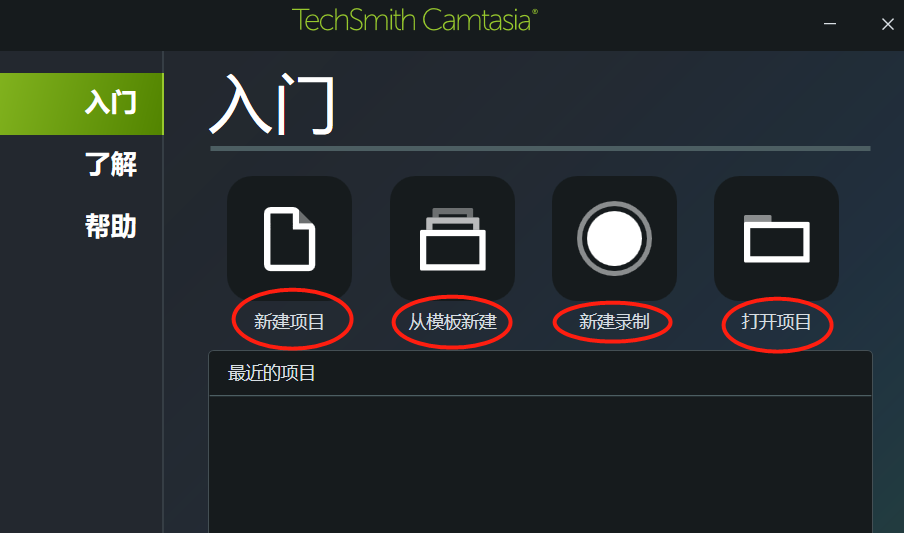
2.视频剪辑特效
小编从“新建录制”为例,录制视频完成后转到视频剪辑界面,左边一排工具栏满足了几乎所有剪辑需求,给视频上水印、加字幕、调画面色调、动画行为等等都在这里。
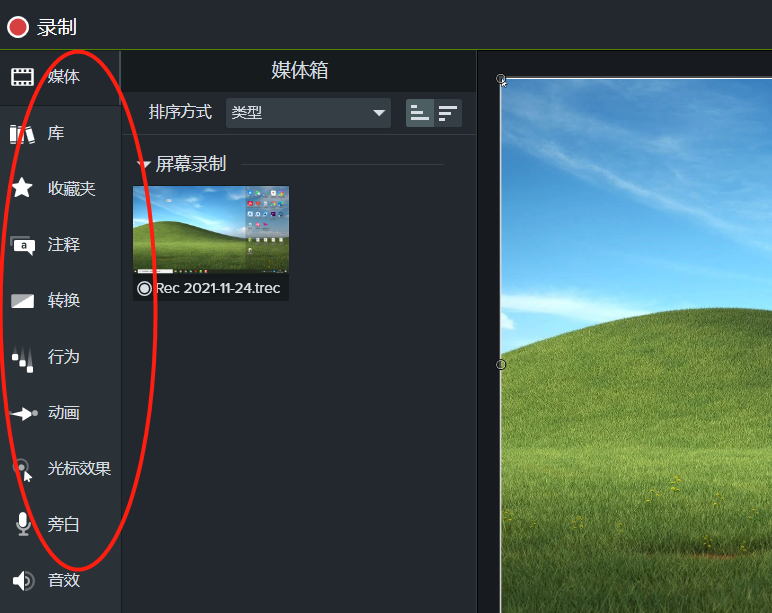
3.视频变慢效果
接着将鼠标移到视频轨道,右键单击轨道,便会出现一个菜单选项,选择“添加剪辑速度”,视频右边出现“剪辑速度”界面,这里便可以对素材视频的播放速度进行一个调整。“速度”则是直接加快,倍率自由选择,如果视频长度是14秒,速度设置“2.00X”则会变成7秒。持续时间就是视频的总播放时间,以小编的视频为例,如图5,原本是14秒的视频,在持续时间里面更改为30秒,那么这个视频则会延长播放,时间增加了,画面也就变慢播放了。
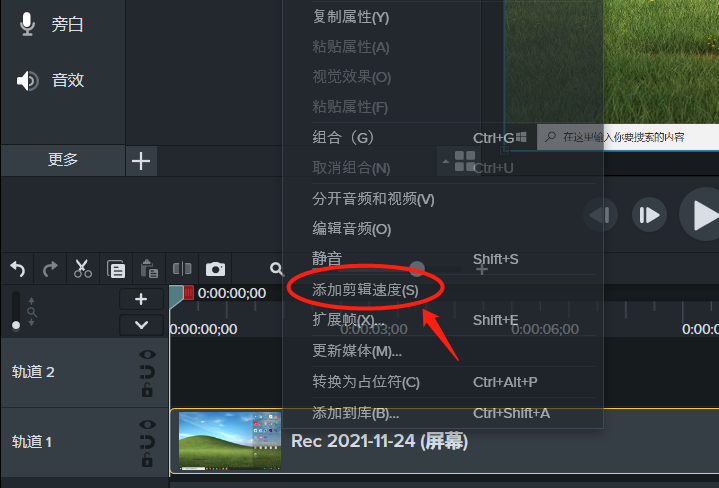
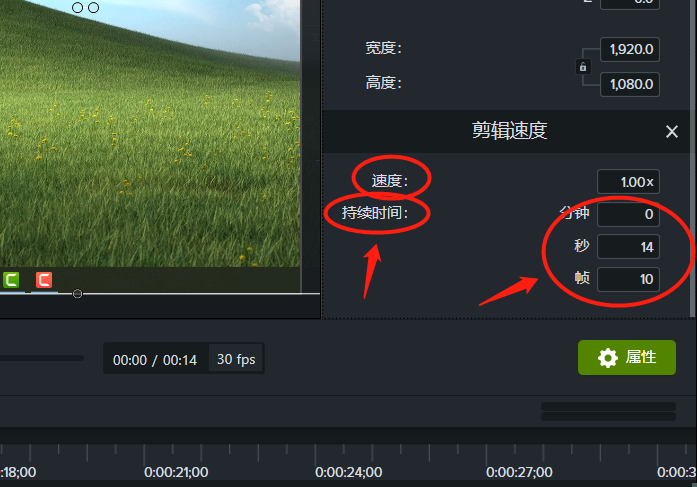
以上就是今天什么软件可以让视频变慢,剪辑视频怎么把视频变慢的全部内容,是不是非常简单,看完即会,视频变慢其实就是更改素材的播放时间来达到一个画面变慢的效果,很多视频经过变慢调整,会变得非常有趣,如果你学会了,就赶快去试试看。
作者:yuki
展开阅读全文
︾